PhotoShop滤镜制作海水教程
摘要:1、新建一幅图像,如400×200,确保颜色为默认的前黑后白。新建一个图层。2、使用【滤镜_渲染_云彩】,图像大致如下图所示。3...

1、 新建一幅图像,如400×200,确保颜色为默认的前黑后白。新建一个图层。
2、 使用【滤镜_渲染_云彩】,图像大致如下图所示。

3、 使用【滤镜_扭曲_玻璃】,设置大致如下左图,完成后效果如下图。
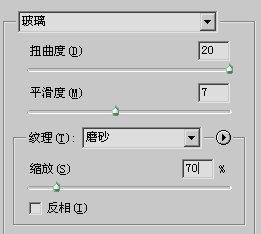

4、 使用【图像_调整_色彩平衡】,将中间调设置如下左图,高光部分也做类似的设置。效果如下右图。
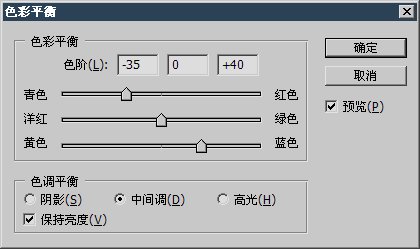
【PhotoShop滤镜制作海水教程】相关文章:
上一篇:
PS滤镜制作创意十足的火焰花朵教程
下一篇:
PhotoShop滤镜制作下雨效果教程
